该如何修改3389端口号
3389端口修改

修改3389端口更改远程连接端口方法开始-->运行-->输入regedit查找3389:请按以下步骤查找:1、HKEY_LOCAL_MACHINE\SYSTEM\CurrentControlSet\Control\Terminal Server\Wds\rdpwd\Tds\tcp下的PortNumber=3389改为自宝义的端口号2、HKEY_LOCAL_MACHINE\SYSTEM\CurrentControlSet\Control\Terminal Server\WinStations\RDP-Tcp下的PortNumber=3389改为自宝义的端口号修改3389为你想要的数字(在十进制下)----再点16进制(系统会自动转换)----最后确定!这样就ok了。
这样3389端口已经修改了,但还要重新启动主机,这样3389端口才算修改成功!如果不重新启动3389还是修改不了的!重起后下次就可以用新端口进入了!禁用TCP/IP上的NETBIOS本地连接--属性--Internet协议(TCP/IP)--高级—WINS--禁用TCP/IP上的NETBI OS策略五:关闭默认共享的空连接首先编写如下内容的批处理文件:@echo offnet share C$ /deletenet share D$ /deletenet share E$ /deletenet share F$ /deletenet share admin$ /delete以上文件的内容用户可以根据自己需要进行修改。
保存为delshare.bat,存放到系统所在文件夹下的system32\GroupPolicy\User\Scripts\Logon目录下。
然后在开始菜单→运行中输入gpedit.msc,回车即可打开组策略编辑器。
点击用户配置→Windows设置→脚本(登录/注销)→登录.在出现的“登录属性”窗口中单击“添加”,会出现“添加脚本”对话框,在该窗口的“脚本名”栏中输入delshare.bat,然后单击“确定”按钮即可。
远程桌面端口号

远程桌面端口号简介远程桌面是一种通过网络远程控制另一台计算机的技术。
在进行远程桌面连接时,需要指定目标计算机的IP地址和端口号。
端口号是一种用于标识不同网络服务的数字。
远程桌面连接使用的端口号是3389,是Windows操作系统默认提供的远程桌面服务端口号。
在进行远程桌面连接时,客户端需要连接到目标计算机的3389端口,以实现远程控制。
为什么使用3389端口3389端口是Windows远程桌面服务的标准端口号。
使用固定的端口号可以简化远程桌面连接的配置,并保证与其他网络服务的端口不冲突。
同时,由于3389端口被广泛使用,大多数网络设备都开放了该端口,使得远程桌面连接更加方便和可靠。
如何修改远程桌面端口号在某些情况下,用户可能需要修改远程桌面端口号。
例如,为了增强系统的安全性,可以修改远程桌面端口号以避免被未授权的访问。
要修改远程桌面端口号,需要进行以下步骤:1.登录目标计算机,并打开“计算机管理”控制面板。
2.在左侧面板中,选择“服务和应用程序”->“服务”。
3.在右侧窗格中,找到“远程桌面服务”并右键单击,选择“属性”。
4.在“属性”对话框中,切换到“常规”选项卡。
5.在“常规”选项卡中,可以看到“端口设置”部分,其中显示了当前的远程桌面端口号。
6.点击“更改端口”按钮,输入您想要修改的新端口号,然后点击“确定”按钮保存修改。
请注意,在修改远程桌面端口号后,您需要确保客户端也使用相应的新端口号进行连接。
否则,连接将无法建立。
常见问题与解决方案1. 如何查看远程桌面端口号要查看远程桌面端口号,可以按照以下步骤进行:•在目标计算机上,打开“计算机管理”控制面板。
•在左侧面板中,选择“服务和应用程序”->“服务”。
•在右侧窗格中,找到“远程桌面服务”并右键单击,选择“属性”。
•在“属性”对话框中,切换到“常规”选项卡,并查看当前的远程桌面端口号。
2. 我可以使用其他端口号吗是的,您可以使用其他端口号作为远程桌面端口号。
服务器远程桌面3389端口修改方法和修改后的...
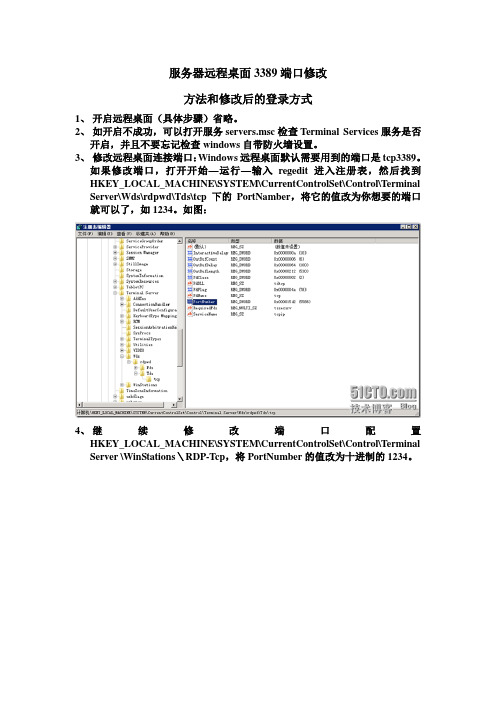
服务器远程桌面3389端口修改方法和修改后的登录方式1、开启远程桌面(具体步骤)省略。
2、如开启不成功,可以打开服务servers.msc检查Terminal Services服务是否开启,并且不要忘记检查windows自带防火墙设置。
3、修改远程桌面连接端口:Windows远程桌面默认需要用到的端口是tcp3389。
如果修改端口,打开开始—运行—输入regedit进入注册表,然后找到HKEY_LOCAL_MACHINE\SYSTEM\CurrentControlSet\Control\Terminal Server\Wds\rdpwd\Tds\tcp 下的PortNamber,将它的值改为你想要的端口就可以了,如1234。
如图:4、继续修改端口配置HKEY_LOCAL_MACHINE\SYSTEM\CurrentControlSet\Control\Terminal Server \WinStations\RDP-Tcp,将PortNumber的值改为十进制的1234。
这样,如果直接在客户端输入IP或计算机名就没办法访问了,要访问必需输入IP或计算机名加上:端口,但是必须从启动电脑生效。
5、用修改后的端口进行登录:远程桌面连接画面。
设置好相关参数后,另存为Default.rdp文件,如图标所示。
6、打开文件,用记事本方式,具体内容如下:screen mode id:i:2desktopwidth:i:1440desktopheight:i:900session bpp:i:16winposstr:s:0,1,245,48,1405,858full address:s:192.168.1.125compression:i:1keyboardhook:i:2audiomode:i:0redirectdrives:i:0redirectprinters:i:0redirectcomports:i:0redirectsmartcards:i:1displayconnectionbar:i:1autoreconnection enabled:i:1username:s:Administratordomain:s:FX-XCGalternate shell:s:shell working directory:s:disable wallpaper:i:1disable full window drag:i:1disable menu anims:i:1disable themes:i:0disable cursor setting:i:0bitmapcachepersistenable:i:1server port:i:1234(注意在没修改,默认使用3389端口时,这里是没有端口参数的,当你修改后就必须另外指出来。
修改Windows Server 2008R2远程桌面连接端口号
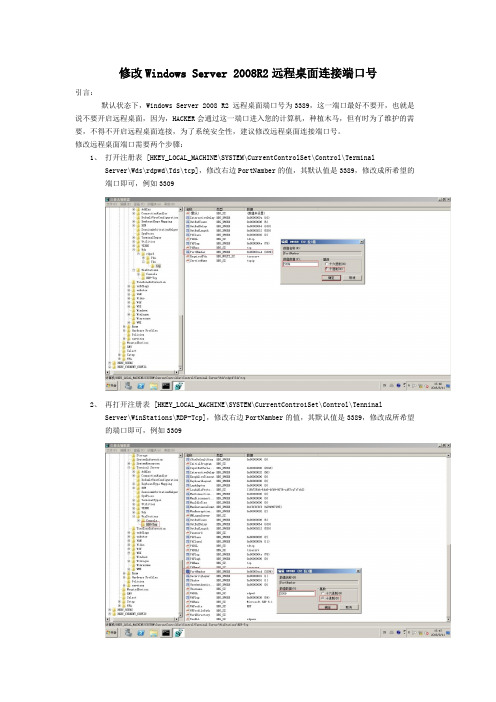
修改Windows Server 2008R2远程桌面连接端口号引言:默认状态下,Windows Server 2008 R2 远程桌面端口号为3389,这一端口最好不要开,也就是说不要开启远程桌面,因为,HACKER会通过这一端口进入您的计算机,种植木马,但有时为了维护的需要,不得不开启远程桌面连接,为了系统安全性,建议修改远程桌面连接端口号。
修改远程桌面端口需要两个步骤:1、打开注册表 [HKEY_LOCAL_MACHINE\SYSTEM\CurrentControlSet\Control\TerminalServer\Wds\rdpwd\Tds\tcp],修改右边PortNamber的值,其默认值是3389,修改成所希望的端口即可,例如33092、再打开注册表 [HKEY_LOCAL_MACHINE\SYSTEM\CurrentContro1Set\Control\TenninalServer\WinStations\RDP-Tcp],修改右边PortNamber的值,其默认值是3389,修改成所希望的端口即可,例如33093、修改完后需要重启生效,注意防火墙的问题(远程桌面开启基于防火墙开启的情况下,默认先打开远程桌面,然后在关闭防火墙,最后修改远程桌面连接端口号)!4、在cmd下输入”tasklist /svc”验证远程桌面端口号tasklist /svc --显示每个进程中主持的服务。
5、查看进程的PID,有几个svchost.exe我们要看的是有termservice服务那个(此为远程桌面服务进程),它对应的PID为19126、下面就是查看PID为1912对应的端口,可以看到PID-1912对应的端口后为3309,即为我们之前设置的远程桌面的端口号7、登陆验证。
更改远程桌面端口

使用XP或2003的客户端,它可以显示多彩,还可以有声音,功能更强大。但终端客户端连接端口的修改方法与WIN2000有一定区别:
按照原来更改2000的客户端的思路,把XP、2003的默认配置另存(在连接界面上单击“另存为”),和2000不一样的是:XP、2003的配置文件后缀是.rdp,WIN2000的是.cns
对于日志的问题,其实Terminal Service自己是有日志功能的,在管理工具中打开远程控制服务配置(Terminal Service Configration),点击“连接”,右击你想配置的RDP服务(比如RDP-TCP(Microsoft RDP5.0)),选中书签“权限”,点击左下角的“高级”,看见上面那个“审核”了吗?我们来加入一个Everyone组,这代表所有的用户,然后审核他的“连接”、“断开”、“注销”的成功和“登陆”的功能和失败就足够了,审核太多了反而不好,这个审核试记录在安全日志中的,可以从“管理工具”->“日志查看器”中查看。
1.在注册表HKEY_LOCAL_MACHINE\SYSTEM\CurrentControlSet\Control\Terminal Server\Wds\rdpwd\Tds\tcp下,点击"PortNumber"用10进制查看键值,默认为3389,可根据需要更改键值
同理更改HKEY_LOCAL_MACHINE\SYSTEM\CurrentControlSet\Control\Terminal Server\WinStations\RDP-Tcp\下的PortNumber值.
更改远程桌面端口3389为其他的端口号 [ 日期:2008-04-23 ] [ 来自:未明之源 ]
步骤:打开“开始→运行”,输入“regedit”,打开注册表,进入以下路径:
WIN7修改远程桌面的端口
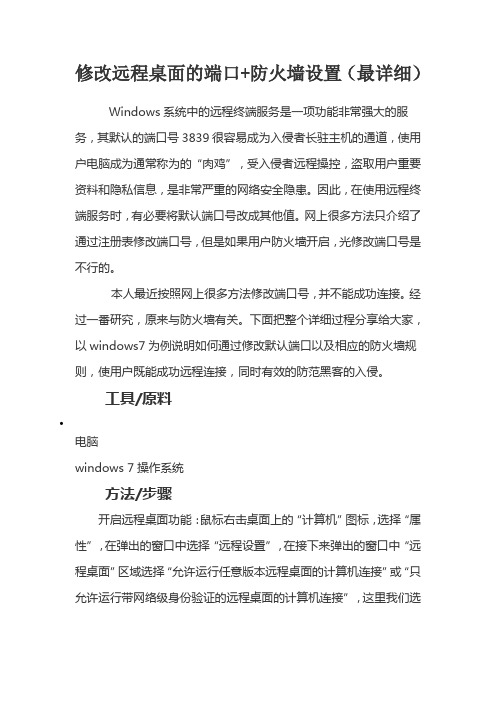
修改远程桌面的端口+防火墙设置(最详细)Windows系统中的远程终端服务是一项功能非常强大的服务,其默认的端口号3839很容易成为入侵者长驻主机的通道,使用户电脑成为通常称为的“肉鸡”,受入侵者远程操控,盗取用户重要资料和隐私信息,是非常严重的网络安全隐患。
因此,在使用远程终端服务时,有必要将默认端口号改成其他值。
网上很多方法只介绍了通过注册表修改端口号,但是如果用户防火墙开启,光修改端口号是不行的。
本人最近按照网上很多方法修改端口号,并不能成功连接。
经过一番研究,原来与防火墙有关。
下面把整个详细过程分享给大家,以windows7为例说明如何通过修改默认端口以及相应的防火墙规则,使用户既能成功远程连接,同时有效的防范黑客的入侵。
工具/原料电脑windows 7操作系统方法/步骤开启远程桌面功能:鼠标右击桌面上的“计算机”图标,选择“属性”,在弹出的窗口中选择“远程设置”,在接下来弹出的窗口中“远程桌面”区域选择“允许运行任意版本远程桌面的计算机连接”或“只允许运行带网络级身份验证的远程桌面的计算机连接”,这里我们选择“允许运行任意版本远程桌面的计算机连接”项,如下图。
(注意:要为windows登录用户设置密码,否则无法实现远程登录)更改远程桌面默认的端口号(1):点击桌面左下角“开始”,在搜索框中输入“regedit”,回车打开注册表,进入以下注册表项“HKEY_LOCAL_MACHINE/SYSTEM/CurrentControlSet/Contro l/Terminal Server/Wds/rdpwd/Tds/tcp”,在右侧找到PortNamber,可以看见其默认值是3389,修改成所希望的端口(2000-65535间选择)即可,这里我们以34567为例,注意使用十进制。
见下图:更改远程桌面默认的端口号(2):再打开[HKEY_LOCAL_MACHINE/SYSTEM/CurrentControlSet/Control/ Terminal Server/WinStations/RDP-Tcp],将PortNumber的值修改成端口34567,注意使用十进制。
3389、135、137、138、139、445等端口解释和关闭方法
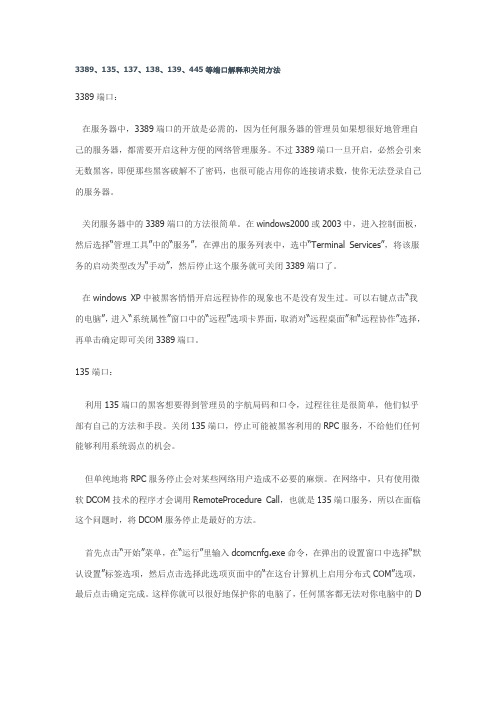
3389、135、137、138、139、445等端口解释和关闭方法3389端口:在服务器中,3389端口的开放是必需的,因为任何服务器的管理员如果想很好地管理自己的服务器,都需要开启这种方便的网络管理服务。
不过3389端口一旦开启,必然会引来无数黑客,即便那些黑客破解不了密码,也很可能占用你的连接请求数,使你无法登录自己的服务器。
关闭服务器中的3389端口的方法很简单。
在windows2000或2003中,进入控制面板,然后选择“管理工具”中的“服务”,在弹出的服务列表中,选中“Terminal Services”,将该服务的启动类型改为“手动”,然后停止这个服务就可关闭3389端口了。
在windows XP中被黑客悄悄开启远程协作的现象也不是没有发生过。
可以右键点击“我的电脑”,进入“系统属性”窗口中的“远程”选项卡界面,取消对“远程桌面”和“远程协作”选择,再单击确定即可关闭3389端口。
135端口:利用135端口的黑客想要得到管理员的宇航局码和口令,过程往往是很简单,他们似乎部有自己的方法和手段。
关闭135端口,停止可能被黑客利用的RPC服务,不给他们任何能够利用系统弱点的机会。
但单纯地将RPC服务停止会对某些网络用户造成不必要的麻烦。
在网络中,只有使用微软DCOM技术的程序才会调用RemoteProcedure Call,也就是135端口服务,所以在面临这个问题时,将DCOM服务停止是最好的方法。
首先点击“开始”菜单,在“运行”里输入dcomcnfg.exe命令,在弹出的设置窗口中选择“默认设置”标签选项,然后点击选择此选项页面中的“在这台计算机上启用分布式COM”选项,最后点击确定完成。
这样你就可以很好地保护你的电脑了,任何黑客都无法对你电脑中的DCOM服务和DCOM应用程序进行远程操作与访问,达到了既不关闭又能够停止135端口,让黑客放弃攻击你的目的。
137、138端口:在关闭137和138端口之前,先介绍一下NetBIOS服务。
3389端口修改命令

"LanAdapter"=dword:00000000
"WdName"="Microsoft RDP 5.2"
"WdDLL"="rdpwd"
"WsxDLL"="rdpwsx"
"WdFlag"=dword:00000036
"InputBufferLength"=dword:00000800
"fDisableCcm"=dword:00000000
"fDisableLPT"=dword:00000000
"fDisableClip"=dword:00000000
"fDisableExe"=dword:00000000
"fDisableCam"=dword:00000001
"Username"=""
"CfgDll"="RDPCFGEX.DLL"
"fEnableWinStation"=dword:00000001
"MaxInstanceCount"=dword:ffffffff
"PdName"="tcp"
"PdClass"=dword:00000002
"PdDLL"="tdtcp"
"PdFlag"=dword:0000004e
- 1、下载文档前请自行甄别文档内容的完整性,平台不提供额外的编辑、内容补充、找答案等附加服务。
- 2、"仅部分预览"的文档,不可在线预览部分如存在完整性等问题,可反馈申请退款(可完整预览的文档不适用该条件!)。
- 3、如文档侵犯您的权益,请联系客服反馈,我们会尽快为您处理(人工客服工作时间:9:00-18:30)。
该如何修改3389端口号
H1、改端口:简单操作步骤:打开"开始→运行",输入"regedit",打开注册表,进入以下路径: [HKEY_LOCAL_MACHINESYSTEM CurrentControlSetControlTerminal Server Wds dpwdTds cp],看见 PortNamber值了吗?其默认值是3389(改为十进制显示),修改成所希望的端口,例6689。
2、再打开
[HKEY_LOCAL_MACHINESYSTEMCurrentContro1SetControlTenninal ServerWinStationsRDP-Tcp] ,将PortNumber的值(默认是3389)修改成端口6689 关闭注册表编辑器后重启计算机,即可生效。
注:必需重启后才可生效设置两项的端口要一致
连接可能没有启用或者计算机太忙(解决远程桌面无法连接)
问题如下:
客户端无法建立跟远程计算机的连接。
导致这个错误的可能的原因是:
1) 远程计算机上的远程连接可能没有启用。
2) 已超出远程计算机上的连接最大数。
3) 建立连接时出现了一个网络错误。
远程登陆显示客户端无法连接到远程计算机连接可能没有启用或者计算机太忙无法实现新的连接怎样解决呀!
远程连接显示连接可能没有启用,或者计算机太忙,无法接受新
连接是怎么回事?
客户端无法连接到远程计算机。
可能没有启用远程连接
问题解决:客户端无法连接到远程计算机。
可能没有启用远程连接或者计算机太忙不能接受新的连接。
也可能是网络问题阻止连接。
请稍后重新尝试连接。
如果问题仍然存在请与管理员联系。
面对利用远程终端连接其它计算机出现类似如下问题提示:
客户端无法连接到远程计算机。
可能没有启用远程连接或者计算机太忙不能接受新的连接。
也可能是网络问题阻止连接。
请稍后重新尝试连接。
如果问题仍然存在请与管理员联系。
---来源网络整理,仅供参考。
